ترکیب دو عکس در مایکروسافت ورد
گاهی اوقات در هنگام کار با MS Word نیازی نیست که فقط یک تصویر یا چند تصویر را به یک سند اضافه کنید، بلکه باید روی یکی دیگران هم قرار دهید. متأسفانه، ابزارهایی برای کار با تصاویر در این برنامه به اجرا نمی گذارند و ما نیز خواهان آن هستیم. البته، Word اولین و مهمترین ویرایشگر متن است، نه یک ویرایشگر گرافیکی، اما هنوز هم خوب است که دو عکس را به راحتی با کشیدن ترکیب کنیم.
درس: چگونگی نوشتن متن روی تصویر
برای اعمال یک عکس به یک تصویر در ورد، شما باید تعدادی از دستکاری های ساده را انجام دهید، که ما در زیر توضیح خواهیم داد.
1. اگر تصاویری را به سند اضافه نکرده اید که می خواهید روی یکدیگر قرار دهید، این کار را با استفاده از دستورالعمل های ما انجام دهید.
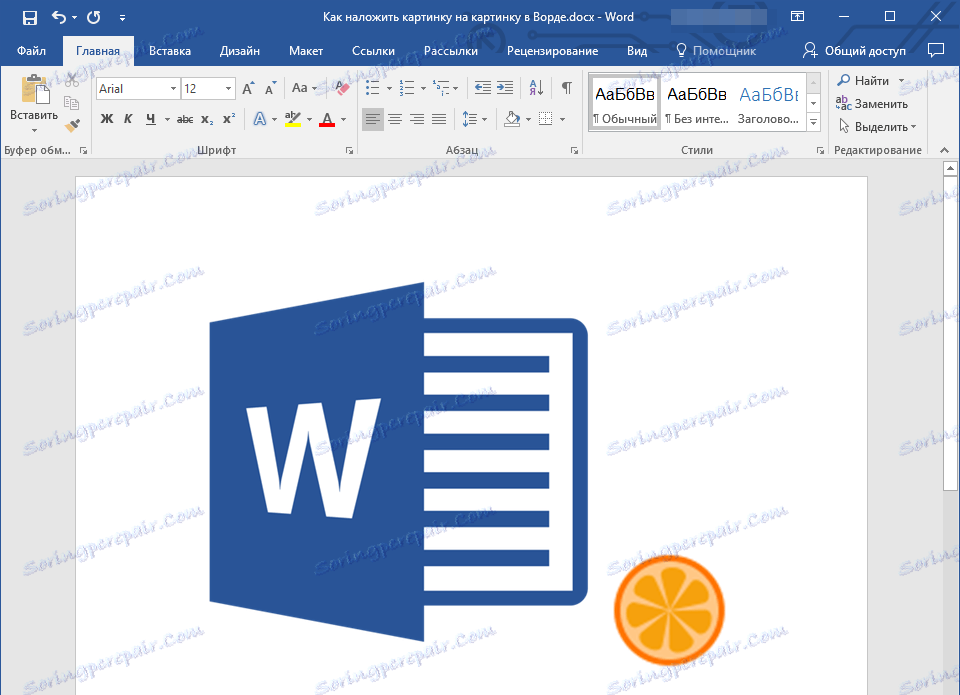
درس: چگونه یک تصویر را در Word قرار دهیم
2. بر روی تصویر دوبار کلیک کنید که باید در پیش زمینه باشد (در مثال ما این تصویر کوچکتر، لوگو سایت Lumpics خواهد بود).
3. در برگه "Format" که باز می شود ، بر روی دکمه "قرار دادن متن" کلیک کنید.
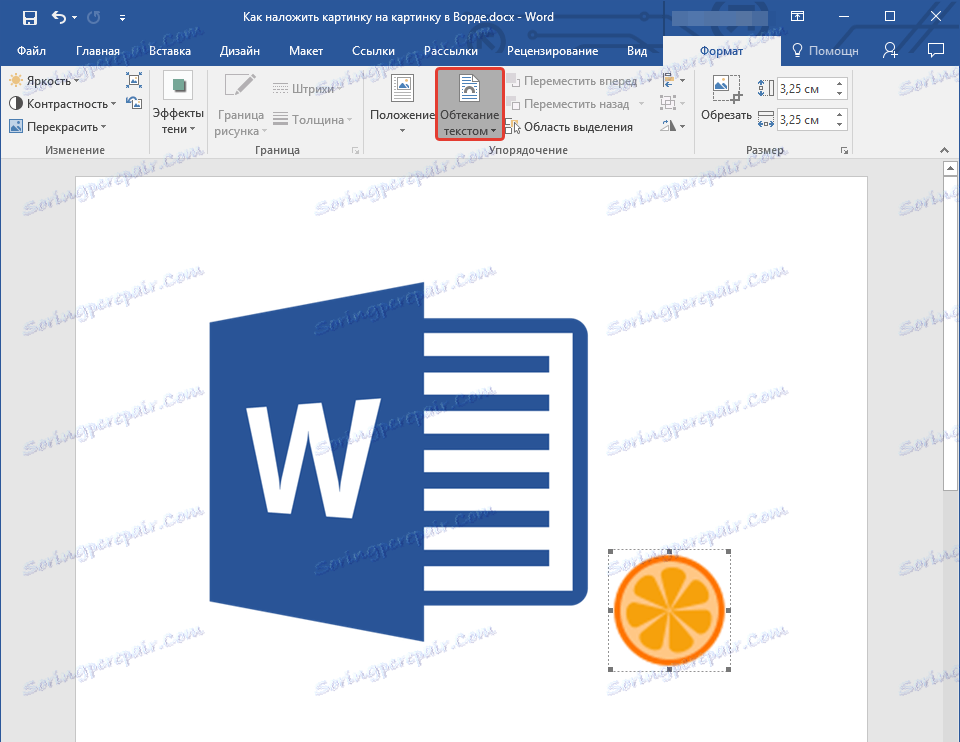
4. در منوی کشویی گزینه "قبل از متن" را انتخاب کنید .
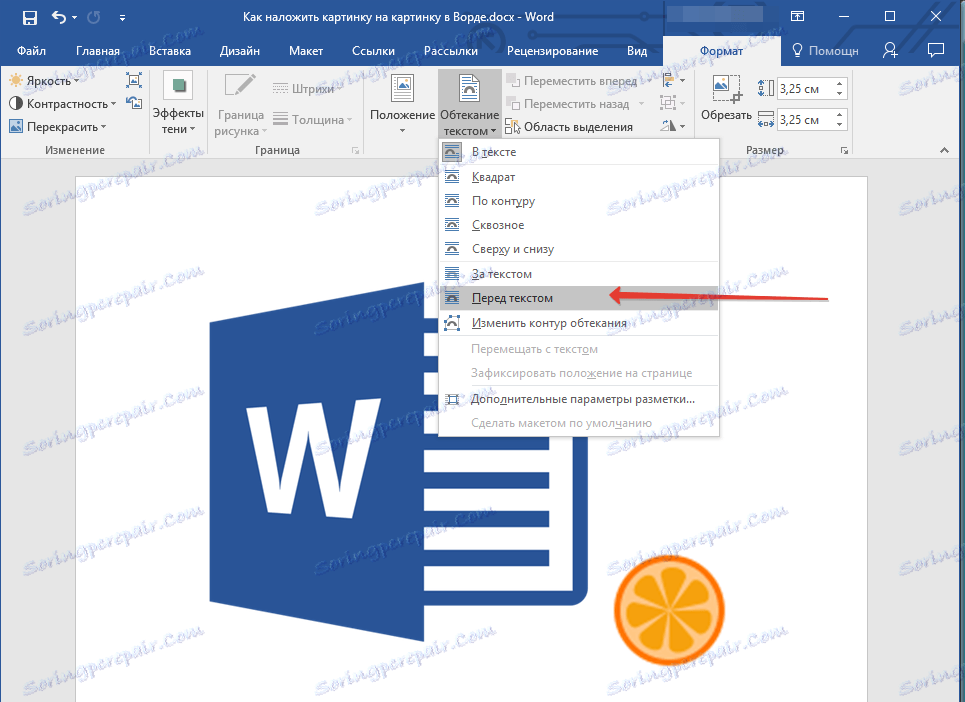
5. این تصویر را به آن که باید پشت آن باشد، منتقل کنید. برای انجام این کار، به سادگی با کلیک بر روی دکمه سمت چپ ماوس بر روی تصویر و حرکت آن به جای مناسب.

برای راحتی بیشتر، ما توصیه می کنیم دستکاری هایی که در قسمت های 2 و 3 بالا شرح داده شده است، با تصویر دوم (واقع در پس زمینه) باشد، اما از منوی دکمه «متن قرار دادن» شما باید گزینه «پشت متن» را انتخاب کنید.
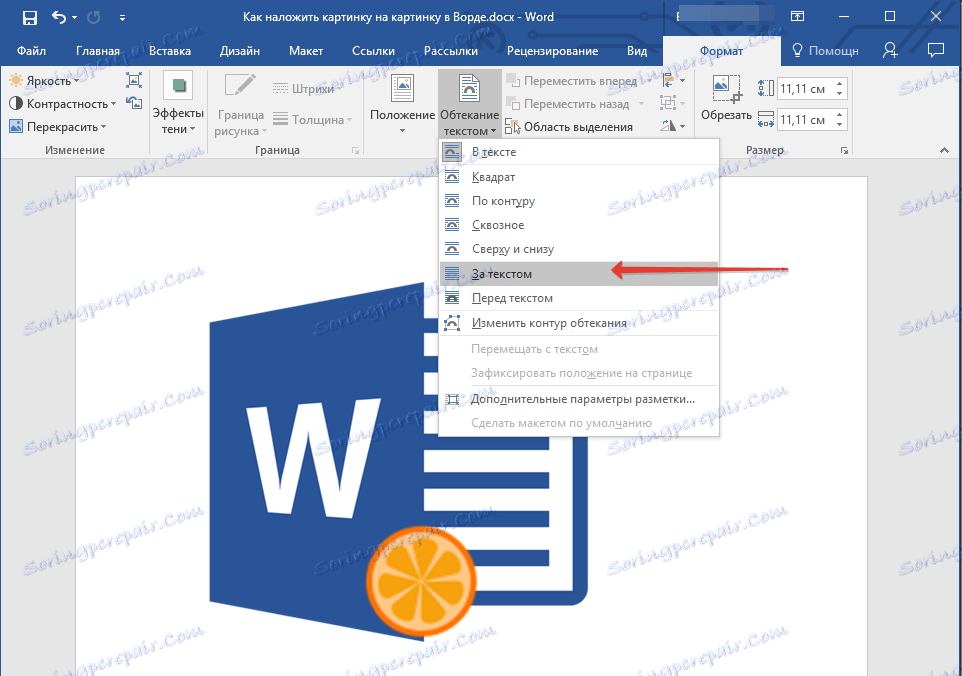
اگر شما می خواهید دو عکس که شما قرار داده شده را به یکدیگر را ترکیب نمی شود نه تنها بصری، بلکه از لحاظ جسمی، شما باید آنها را گروه بندی کنید. پس از آن، آنها به یک کل تبدیل می شوند، یعنی تمام عملیات هایی که بعدا بر روی تصاویر انجام می دهید (به عنوان مثال، حرکت، تغییر اندازه) بلافاصله برای دو تصویر گروه بندی شده به یک انجام می شود. شما می توانید در مورد چگونگی گروه بندی اشیاء در مقاله ما بخوانید.
درس: نحوه گروه بندی اشیاء در Word
این همه، از این مقاله کوچک شما یاد گرفتید که چگونه شما می توانید به سرعت و به راحتی قرار دادن یک عکس در بالای دیگری در مایکروسافت ورد.
